WinXP怎样查看电脑使用记录?查看电脑使用痕迹的方法
时间:2017-07-04 来源:互联网 浏览量:
今天给大家带来WinXP怎样查看电脑使用记录?查看电脑使用痕迹的方法,让您轻松解决问题。
我们在工作和生活中,总免不了电脑未经允许被其他人动用。那么,很多人都会疑惑我们能否查看自己电脑的使用痕迹?其实我们完全可以在电脑上查看上一次开机时间、事件的记录以及运行过的文档。那WinXP如何查看自己电脑使用的记录呢?下面和小编一起去了解一下使用方法吧。
步骤如下:
一、计划任务:
1、首先在操作系统的搜索框中输入关键词:SchedLgU.txt 进行搜索。

2、Windows XP 操作系统的路径是:C盘下的Windows文件夹内。

3、找到之后,双击打开,就能看到很多相关讯息了,主要是计划任务等讯息,你会发现,有些计划任务的操作并不为用户所熟知,甚至还有一些出错的警告讯息,从中也能找到系统异常的蛛丝马迹。

4、Windows7操作系统有可能是在这个路径之下:C:WindowsTasks。
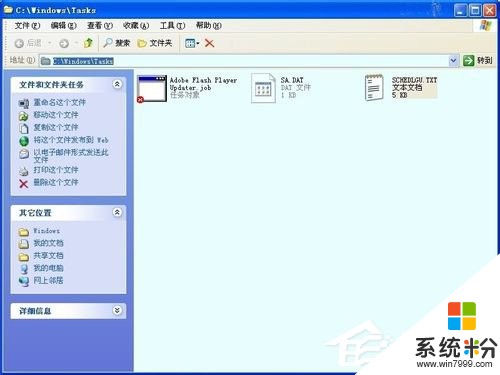
二、最近使用的文档的显示,需要在开始菜单中设置一下:
1、右键点击开始菜单→属性→开始菜单→自定义→高级→勾选 列出我最近打开的文档→确定。
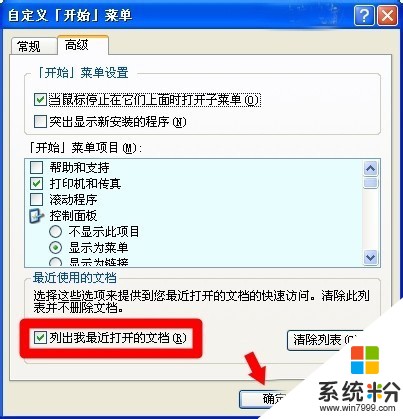
2、选中之后,再打开文档,开始菜单这里就会有所记录了,再次打开这些文档,只要在这里双击打开,也很方便。

3、也可以在开始→运行→输入:recent 点击确定(或按回车键)打开最近使用过的文档记录。
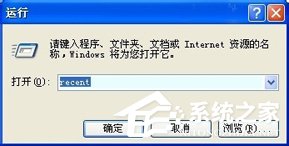
三、缓存记录:
1、Windows操作系统有一个优先读取文件缓存的习惯,所以关注Prefetch文件夹,也会看到近期使用哪些程序的讯息。路径在:C:WINDOWSPrefetch文件夹内。
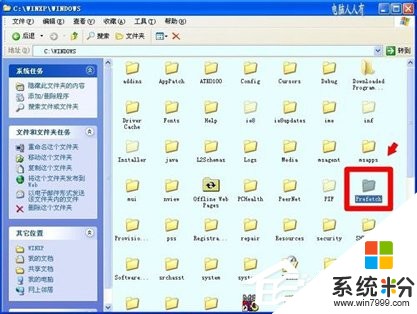
2、当然,这里显示的缓存文件的扩展名都是.pf 。但是,它的前缀会和某一个程序名称近似,以此能够判断近期使用过哪些程序。

3、比如,要查百度客户端,按三键(Ctrl+Alt+Del)调出【Windows任务管理器】→进程→BaiduHi→在搜索框中将这个程序名作为关键词输入并查找,就会看到系统缓存Prefetch文件夹中的BAIDUHI_4.2_BETA.EXE-27B38E12.pf→右键点击该文件→打开所在文件夹。
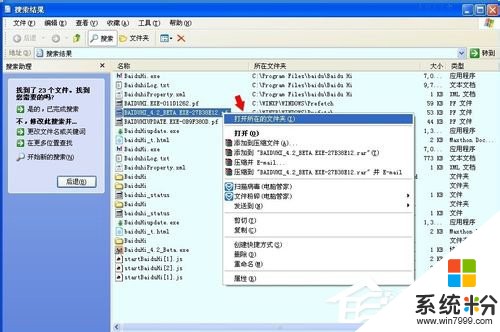
4、再点击工具栏上的查看模式→详细信息→就能看到何时运行过此程序了。
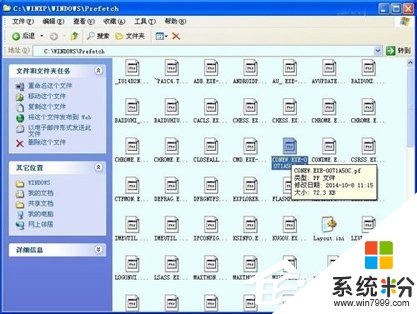
5、比如,最近某一个程序总是出错,也许是缓存文件出错了,此时不妨删除这个程序在系统缓存文件夹中的相关缓存文件。之后,再次开启这个程序,就会重建该程序的缓存,改邪为正了。有些程序卸载了,但是缓存文件依然在,也会导致系统找不到文件而出错。

四、浏览网页:
1、查看浏览器的缓存文件,关注相应的时间节点,也能看到近期打开过的网页等讯息。开始→控制面板→Internet 选项。
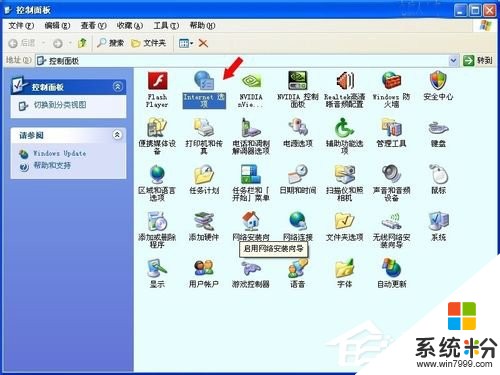
2、Internet 属性→常规→浏览历史记录→设置。

3、Internet 临时文件和历史记录设置→查看文件。
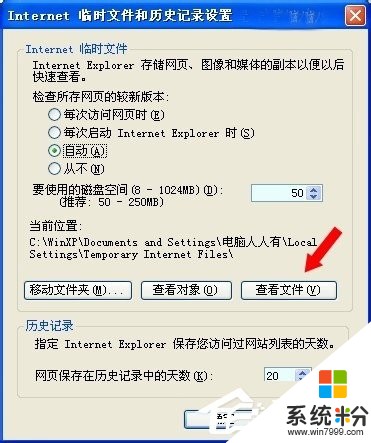
4、再在查看中选择信息讯息→就能看到近期打开过什么网页了。
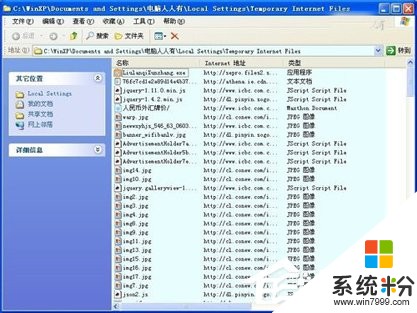
五、事件查看器:
1、开始→运行→输入:eventvwr.msc 点击确定(或按回车键)打开事件查看器。

2、打开之后,这里也有应用程序、安全性、系统、Internet Explorer 项目的运行明细,很有参考价值。

WinXP查看电脑使用痕迹的方法就给大家详细介绍到这里了。我们在使用电脑的时候,都会在操作系统中留下蛛丝马迹,如有需要,可以通过上述的方法查看不同的使用记录。
以上就是WinXP怎样查看电脑使用记录?查看电脑使用痕迹的方法教程,希望本文中能帮您解决问题。
Xp系统教程推荐
- 1 xp系统ie8安装失败怎么解决 新萝卜家园XP升级ie8失败的排查方法有哪些
- 2 windous xp台式电脑怎样启用休眠功能 windous xp台式电脑启用休眠功能的方法有哪些
- 3 索尼手机4.4系统安装激活XPosed框架的方法有哪些 索尼手机4.4系统如何安装激活XPosed框架
- 4WinXP不显示完整文件夹路径该是如何处理? WinXP不显示完整文件夹路径该处理的方法有哪些?
- 5XP改系统登录名时如何把CMD默认提示路径也更改 XP改系统登录名时怎样把CMD默认提示路径也更改
- 6xp系统u盘格式如何解决 深度技术xp系统转换U盘格式的方法有哪些
- 7WinXP文件无法复制路径太深的解决方法有哪些 WinXP文件无法复制路径太深该如何解决
- 8xp系统里,怎样快速将U盘FAT32格式转换成NTFS格式功能? xp系统里,快速将U盘FAT32格式转换成NTFS格式功能的方法?
- 9xp系统如何开启远程连接网络级别身份验证功能 xp系统怎么开启远程连接网络级别身份验证功能
- 10开启Guest账户后深度技术XP系统无法访问网络怎么解决 开启Guest账户后深度技术XP系统无法访问网络如何解决
Xp系统热门教程
- 1 WinXP系统文件无法复制路径太深怎么解决呢? WinXP系统文件无法复制路径太深解决的方法有哪些?
- 2 怎么让XP系统的网页浏览器提速 让XP系统的网页浏览器提速的方法
- 3 win7\xp如何备份我的文档|win7\xp备份我的文档的方法
- 4使用Msconfig配置程序优化WindowsXP启动项的方法。怎样使用Msconfig配置程序优化Windows XP启动项?
- 5winxp系统越用速度越慢怎么办,老旧winxp系统怎么加速
- 6十个windows xp小技巧让操作更方便
- 7Windows XP基本操作怎么使用,Windows XP基本操作都有哪些
- 8xp系统自带字体库不能用怎么办,xp系统自带字字体库恢复方法
- 9xp电脑自动关机后无法启动的怎么回事
- 10XP系统U盘无法正常卸载的解决方法
最新Xp教程
- 1 XP打印机驱动安装失败怎么办?
- 2 winxp系统本地连接不见了怎么办
- 3 xp系统玩war3不能全屏怎么办
- 4xp系统开机蓝屏提示checking file system on c怎么解决
- 5xp系统开始菜单关机键消失了怎么办
- 6winxp系统开启AHCI操作的方法有哪些 winxp系统开启AHCI操作的方法有哪些
- 7进入XP系统后,操作迟延太久如何解决 进入XP系统后,操作迟延太久解决的方法有哪些
- 8Win8.1专业版资源管理器explorer.exe频繁重启的解决方法有哪些 Win8.1专业版资源管理器explorer.exe频繁重启该如何解决
- 9xp系统ie8安装失败怎么解决 新萝卜家园XP升级ie8失败的排查方法有哪些
- 10大地 XP系统验证码显示小红叉,无法输入网页验证码怎么解决 大地 XP系统验证码显示小红叉,无法输入网页验证码怎么处理
